
Windows 11's taakbalk bevat nu een ingebouwde chat-functie waarmee u communiceren en samenwerken door middel van Microsoft-teams . Hier is hoe het werkt vanaf de eerste release in Insider preview builds van Windows 11.
Het is een handige icoon op je taakbalk

Net als eerdere pogingen van Microsoft om bakken chatten in Windows met “ Mijn mensen " en " Ontmoet nu ,”Het chatpictogram is een directe taakbalk koppeling naar een Microsoft-eigendom communicatie app-in dit geval Microsoft Teams.
Om Windows 11 Chat te kunnen gebruiken, moet u zich aanmelden bij de teams app met een Microsoft-account. Na dat, als je op het pictogram Chat (die eruit ziet als een paarse woordbel met een videocamera icoon erin), een klein venster zal verschijnen op de taakbalk dat de recente gesprekken en de mogelijkheid om een nieuwe op te starten door te klikken op de bevat “Chat” knop.
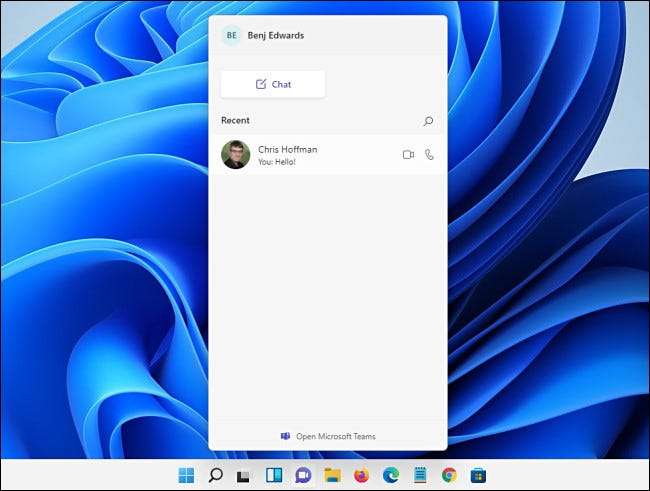
nogmaals op de knop Chat of buiten de pop-up chatvenster te klikken maakt het verdwijnen, zoals je zou verwachten. De interface voelt licht en responsief genoeg om een aangename ervaring in het algemeen.
VERWANT: Wat is een "Meet Now" op Windows 10, en How Do You Use It?
Het voelt een partij zoals een Instant Messaging-app
Iedereen die bekend is met het gebruik van AOL Instant Messenger , MSN Messenger, of Apple iChat terug in de dag zal zich direct thuis voelen met de nieuwe Windows 11 chat-functie van Microsoft. Hoewel het niet een lijst van de online / offline status van vrienden te laten zien, zoals die oude apps deden, de eenvoudige heen-en-weer woordbel chat-interface bevat alle basics dat u deze dagen zou verwachten: U kunt emoji sturen, hechten GIF van Giphy, en zelfs de stijl van de tekst op te maken.

Vreemd genoeg, kunt u bestanden verzenden als goed, en als ze tekst- of Word-bestanden, ze worden automatisch geüpload naar Microsoft Onedrive voor gezamenlijke bewerking. (Dit kan veranderen in een toekomstige release, omdat deze functie is nog in ontwikkeling.)
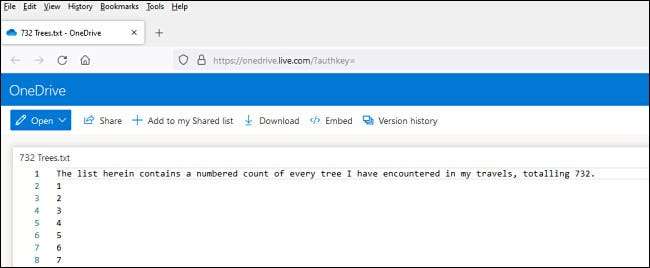
Het toont aan dat Microsoft beschouwt de nieuwe Windows 11 Chat service als een primair collaborative functie zoals Teams zelf, die reeds is voorzien van diverse zaken-centric functies, zoals het plannen en taakbeheer.
U kunt kiezen uit een gesprek in de Volledige teams App
Als u wilt chatten met meerdere mensen tegelijk efficiënter of gebruik maken van andere functies, zoals de geïntegreerde kalender en taakverdeling, kunt u snel de volledige Microsoft teams app openen als u klikt op de link “Open Microsoft Teams” aan de onderkant van de Chat pop-up venster.

Nadat u klikt, wordt het kleine chatvenster verdwijnen, en de volledige Microsoft Teams-app zal openen. Daar vindt u alle lopende gesprekken begonnen in de chat pop-up venster, evenals meldingen van team activiteit en een planning kalender te zien.

Als u de Teams app te sluiten (of zelfs als je laat het te openen), kunt u nog steeds toegang tot uw bestaande Chat gesprekken snel door te klikken op de chat-pictogram in de taakbalk weer. De hele Chat / Teams ervaring in Windows 11 heeft een goede persistentie en snelheid te zorgen dat voelt geruststellend tot nu toe.
VERWANT: Wat is Microsoft-teams en is het goed voor mijn bedrijf?
U kunt (uiteindelijk) Video- en audio-gesprekken via het
Met ingang van dit schrijven in het begin van augustus 2021, de Microsoft Teams chatfunctie voor Windows 11 is nog in ontwikkeling. In het gesprek weergave kunt u kleine video en audio oproep van pictogrammen die aangeven “Coming Soon” als je de muis over hen te zien.

Zoals Microsoft houdt het updaten van Teams voor Windows 11, het bedrijf van plan om snel toegang tot audio- en video-oproepen toe te voegen rechtstreeks via de knop Chat pop-up, wat handig voor sommige mensen zou kunnen blijken. Als het klaar is, zal audio- en video-oproepen waarschijnlijk functioneren vergelijkbaar met hoe deze functies werken momenteel in Windows 10 .
VERWANT: Hoe een vergadering in te stellen in Microsoft-teams
U kunt uitschakelen van de Knoop van het praatje als je wilt
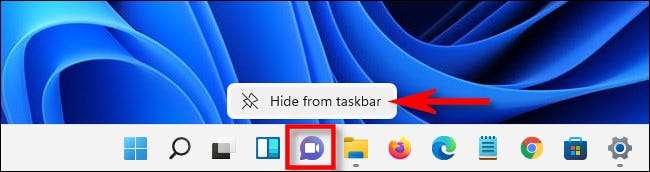
Als u de chat-knop van Microsoft Teams niet wilt gebruiken, kunt u het eenvoudig van de taakbalk verwijderen: klik met de rechtermuisknop op het pictogram Chat en selecteer "Verbergen vanaf de taakbalk".
Als u het terug wilt krijgen, moet u instellingen openen en naar Personalisatie en GT navigeren; Taakbalk. In "Taskbar-items, flip de" Chat "-schakelaar naar" AAN ". Zelfs als je van de functie houdt, is het geweldig dat Microsoft je de mogelijkheid geeft om het te verbergen. Gelukkig chatten!
VERWANT: Hoe het taakbalkpictogram "Chat" op Windows 11 te verwijderen







